爱普生打印机驱动怎么安装 爱普生打印机驱动下载指南
爱普生打印机驱动怎么安装?这是很多第一次使用爱普生打印机用户经常询问的问题?设置打印机共享以及连接电脑,这是顺利实现打印机打印的第一步。下面本文将为大家详细介绍一下如何下载并安装爱普生打印机的驱动程序,下面我们一起来看下吧。

一、爱普生打印机驱动下载
1、了解你的打印机和系统
在开始之前,至关重要的是要明确两件事:一是您的爱普生打印机的具体型号,通常可在打印机的前部或背部找到型号标签;二是您计算机的操作系统版本,比如是Windows 10/11还是哪个版本,以及是32位还是64位系统。这些信息将直接决定您下载哪个驱动程序。
2、爱普生打印机驱动下载
如果不想要那么麻烦,就可以直接选择通过“打印机卫士”软件进行检测下载。软件可以自动检测打印机型号以及电脑系统,匹配对应的驱动进行下载和安装。具体步骤如下:

 好评率97%
好评率97%
 下载次数:4802287
下载次数:4802287
①、安装并打开-打印机卫士,然后点击“立即检测”;
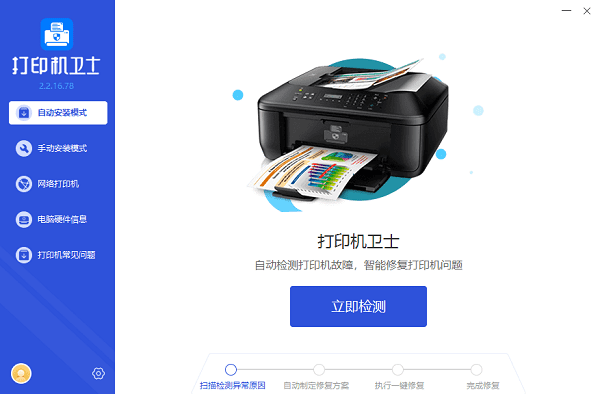
②、软件便会自动检测打印机型号匹配驱动以及检测打印机存在的问题;
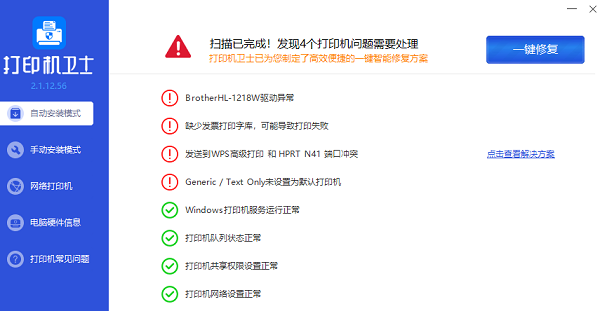
③、根据检测结果点击“一键修复”软件便会进行下载安装驱动,同时解决修复打印机问题。
二、爱普生打印机驱动安装
1、准备安装
在下载完成后,关闭所有正在运行的应用程序,尤其是那些可能与打印机相关的软件,以免安装过程中发生冲突。如果是通过USB连接的打印机,建议暂时断开连接,待驱动安装程序提示时再连接。
2、安装驱动程序
①、运行安装文件:找到下载的驱动程序,双击运行开始安装。某些安全软件可能会弹出警告,确认这是可信来源后允许操作继续。
②、跟随向导操作:安装程序通常会引导您逐步完成安装。您可能需要接受许可协议、选择安装类型(推荐使用默认设置)以及指定安装路径。
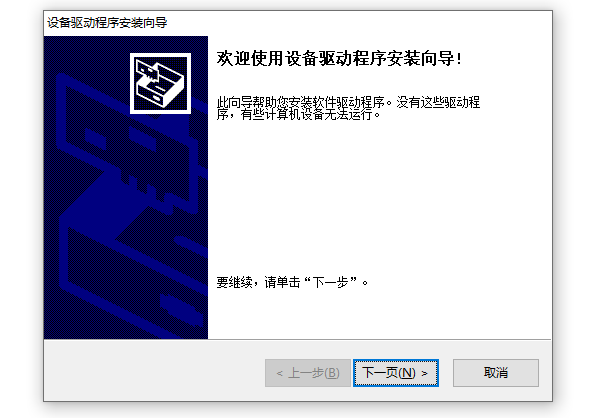
③、连接打印机:在安装过程中,根据提示连接打印机到电脑。如果是无线打印机,确保电脑和打印机已连接到同一网络。
④、配置打印机:安装程序可能还会引导您进行一些基本的打印机设置,例如设置为默认打印机、纸张大小等。根据实际需求选择。
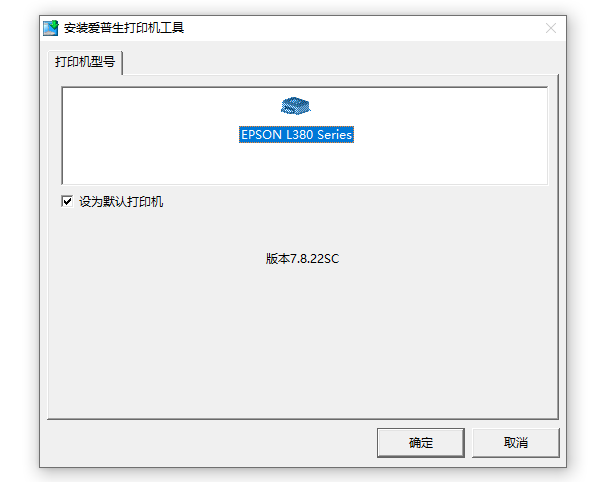
⑤、完成与测试:安装完成后,安装程序可能会提示打印测试页以验证是否安装成功。如果一切顺利,您将看到清晰的测试页输出。
以上就是爱普生打印机驱动怎么安装,爱普生打印机驱动下载指南。如果有遇到打印机连接、共享、报错等问题,可以下载“打印机卫士”进行立即检测,只需要一步便可修复问题,提高大家工作和打印机使用效率。